A videokodekeket tömörített multimédia fájlok lejátszására tervezték. Ha egy fájl nem játszik le, akkor ez megoldható egy adott kodek telepítésével vagy eltávolításával.
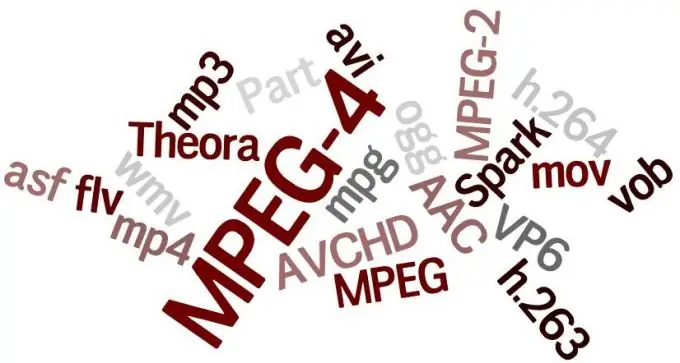
Utasítás
1. lépés
Kattintson a Start gombra. Válassza ki a menüben a "Beállítások" lehetőséget, majd lépjen a "Vezérlőpult" elemre. Lépjen a személyi számítógép operációs rendszerének beállításaihoz. Nyisson meg egy ablakot a rendszer segédprogramjaival a rendszer konfigurálásához. Lépjen a "Hangok és multimédia" beállításokhoz. Megjelenik a "Hang- és audioeszközök tulajdonságai" ablak. Nyissa meg az eszközök listáját. Válassza az „Audio” vagy a „Video” lehetőséget attól függően, hogy mely kodekeket kívánja eltávolítani.
2. lépés
Válassza ki a kívánt kodeket úgy, hogy egyszer rákattint az egér bal gombjával, majd kattintson a "Tulajdonságok" gombra. Megjelenik egy fül, amely tartalmazza a személyi számítógépre telepített összes videokodek listáját.
3. lépés
Jelölje ki a törölni kívánt elemet, és kattintson a "Törlés" gombra, amely lent található ugyanabban az ablakban. Ahhoz, hogy a törlés sikeres legyen, azaz hogy később különféle médiafájlok lejátszásakor ne okozzon problémát, indítsa újra a számítógépet. Ezt akkor is meg kell tenni, ha a rendszer nem jelenítette meg a megfelelő értesítési ablakot.
4. lépés
Tartsa lenyomva a Shift billentyűt, és az összes videokodek eltávolításához válassza ki a kívánt csoportot vagy az összes fájlt a korábban említett menüből. Felhívjuk figyelmét, hogy ezek után rendkívül nehéz lesz médiafájlokat lejátszani a személyi számítógépén, ezért gondolkodjon el azon, hogy törölnie kell-e az összes videokodeket. Ezt akkor kell megtenni, ha nem akarja törölni a webhelyet újak telepítéséhez. Ezután távolítsa el az összes régi kodeket, és indítsa újra a számítógépet.
5. lépés
Ezután helyezzen be egy lemezt új kodekekkel és telepítse őket. A kodek verziókat gyakran frissítik, ezért keresse meg az internetet a legpraktikusabb és legfrissebb kodekekért. Töltse le őket. Futtassa a telepítési fájlt. A telepítés befejezése után indítsa újra a számítógépet.






